Након што је подразумевана апликација скоро 30 година, Нотепад је сада опционална функција на вашем Виндовс рачунару. Нотепад је једноставан уређивач текста који годинама користе и воле Виндовс корисници, посебно програмери и програмери. Дизајниран је за стварање и уређивање основних текстуалних датотека.
Бележница, која је раније била део Виндовс рачунара који се није могао уклонити, али у последње време Мицрософт је то учинио опционом функцијом, што значи да можете да је деинсталирате са рачунара и поново инсталирате када је то потребно након преузимања из Мицрософт Сторе-а. У овом посту ћемо научити како можете да деинсталирате Нотепад са Виндовс рачунара, а затим како да га поново инсталирате када је то потребно. Корисно ако се Нотепад не отвара!
Деинсталирајте Нотепад на Виндовс 10 помоћу опционалних функција
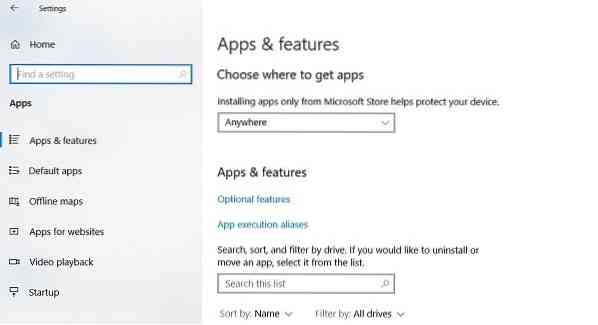
Да бисте деинсталирали Нопетад са рачунара на којем је покренут Виндовс 10 в2004 или новији:
- Притисните Вин + И да бисте отворили Подешавања.
- Идите на Апликације> Апликације и функције.
- У десном окну кликните на „Опционалне функције“
- Тип Нотепад у пољу за претрагу и кликните на Деинсталирај.

У случају да не можете да пронађете Нотепад на листи апликација у својим подешавањима, вероватно не користите најновију верзију оперативног система Виндовс 10. Прво ажурирајте свој рачунар и покушајте поново.
Бележницу такође можете да деинсталирате помоћу апликације ПоверСхелл, Цомманд Промпт или Сеттингс.
Инсталирајте Нотепад на Виндовс 10 путем опционалних функција
Ако сте деинсталирали апликацију Нотепад и сада је желите вратити, можете је лако поново инсталирати у неколико једноставних корака.
- Отвори Подешавања и иди у Апликације и функције
- У десном окну кликните на Опционалне карактеристике.
- Кликните на Додајте функцију
- Тип Нотепад у траци за претрагу или се померите надоле да бисте је пронашли.
- Кликните на Нотепад и Инсталирај.
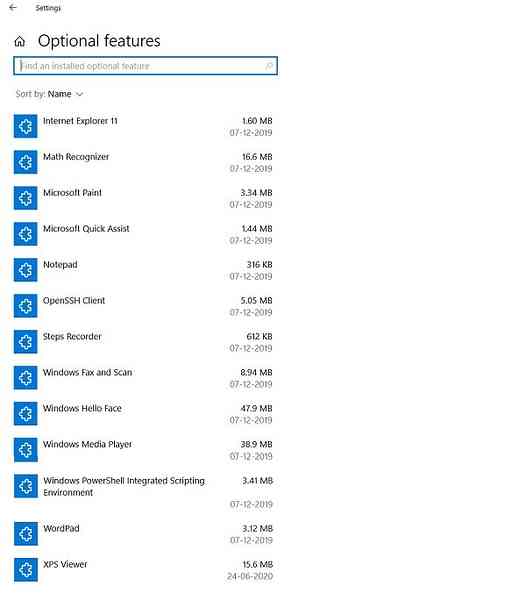
Такође можете да потражите Нотепад у продавници Мицросфт и да га преузмете / инсталирате директно одатле.
Сада када је Нотепад доступан у Мицрософт Сторе-у као самостална апликација, ажурираће се независно.
Мицрософт је отворен за повратне информације и рецензије од корисника како би могао да дода нове функције у ову основну апликацију за уређивање текста.
Сродно читање: Како ресетовати Нотепад на подразумеване поставке у оперативном систему Виндовс 10.
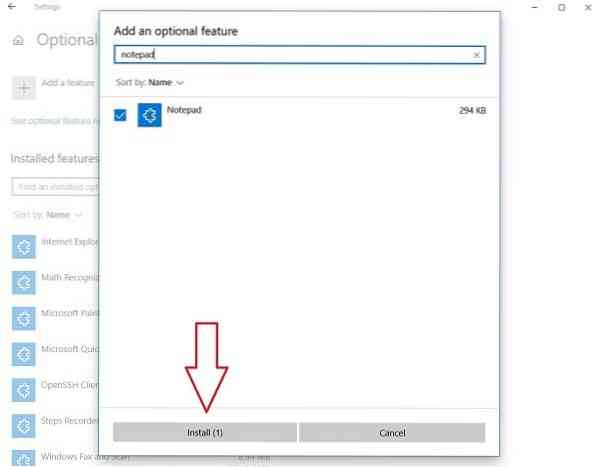
 Phenquestions
Phenquestions


